SD kartica kao interna memorija Android

- 4170
- 796
- Donald Willms
Ako je vaš telefon ili tablet na Androidu 6.0, 7 Nougat, 8.0 Oreo ili 9.0 Pie ima priključak za povezivanje memorijske kartice, možete koristiti microSD memorijsku karticu kao internu memoriju vašeg uređaja, takva se prilika prvi put pojavila u Androidu 6.0 Marshmallow.
U ovim uputama - o postavljanju SD kartice kao interne memorije Androida i koja su ograničenja i značajke dostupne. Prvo, postupak je prikazan za 7.0, zatim - za najnoviju verziju Android 9. Imajte na umu da neki uređaji ne podržavaju ovu funkciju, unatoč željenoj verziji Androida (Samsung Galaxy, LG, iako postoji moguće rješenje za njih koje će biti date u materijalu). Cm. Također: kako očistiti internu memoriju na Android telefonu ili tabletu.
Napomena: Kada se na ovaj način koristi memorijska kartica, ne može se koristiti na drugim uređajima - t.e. Da biste ga uklonili i spojili putem preuređenja kartice na računalo, dobit će se (preciznije, čitati podatke) tek nakon potpunog oblikovanja.
- Korištenje SD kartice kao interne memorije Android (primjer za Android 7)
- Kako formatirati SD karticu kao internu memoriju (primjer za Android 9)
- Video uputa
- Važne značajke kartice kao interne memorije
- Kako formatirati memorijsku karticu kao internu pohranu na Samsungu, LG (i drugima iz Androida 6 i više novih, gdje ova stavka nema u postavkama)
- Kako onemogućiti SD karticu iz interne memorije Androida (koristite kao konvencionalnu memorijsku karticu)
Korištenje SD memorijske kartice kao interne memorije
Prije nego što počnete postavljati, negdje prebacite sve važne podatke s memorijske kartice: u procesu će biti u potpunosti formatiran.
Daljnje će radnje izgledati na sljedeći način (umjesto prve dvije točke, možete kliknuti na obavijest da je otkrivena nova SD kartica, ako ste je upravo instalirali i prikazana takva obavijest):
- Idite na postavke za skladištenje i USB pogone i kliknite stavku "SD-Card" (na nekim uređajima, točka za pohranu može biti u odjeljku "Dodatno", na primjer, na ZTE).

- U izborniku (gumb u gornjem desnom mjestu) odaberite "Konfiguriranje". Ako izbornik ima stavku "Interna memorija", odmah kliknite na nju i propustite točku 3.
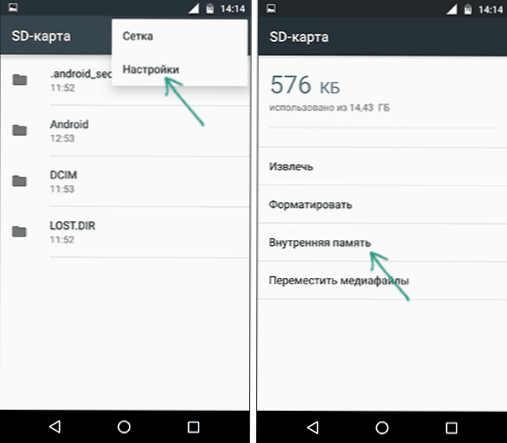
- Kliknite "Unutarnja memorija".
- Pročitajte upozorenje da će se svi podaci s kartice izbrisati prije nego što se ona može koristiti kao interna memorija, kliknite "Čisti i format".

- Pričekajte kraj postupka formatiranja.
- Ako na kraju postupka vidite poruku "SD -Card je spor", to sugerira da koristite memorijsku karticu klase 4, 6 i slično - T.e. Stvarno sporo. Može se koristiti kao interna memorija, ali to će utjecati na brzinu vašeg Android telefona ili tableta (takve memorijske kartice mogu raditi do 10 puta sporije od obične interne memorije). Preporučuje se koristiti UHS klasu 3 (U3) ili barem U1 memorijske kartice, vaš telefon može izvijestiti da nisu dovoljno brze.
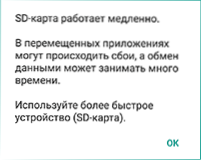
- Nakon formatiranja, bit će vam predloženo za prijenos podataka na novi uređaj, odaberite "Prijenos sada" (prije prijenosa, postupak se ne smatra dovršenim).
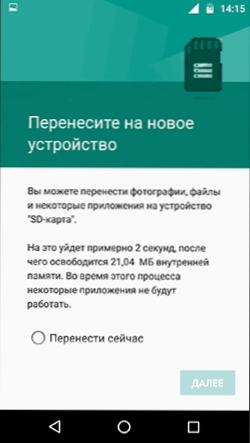
- Kliknite "Spremno".
- Preporučuje se odmah nakon kraja oblikovanja kartice kao interne memorije za ponovno pokretanje telefona ili tableta - pritisnite i držite gumb za napajanje, a zatim odaberite stavku "Ponovno pokretanje", a ako nema nikoga, "isključite napajanje" ili "isključite", a zatim ponovo uključite uređaj.
Proces je dovršen na ovome: Ako prijeđete na parametre pogona za pohranu i USB, vidjet ćete da se mjesto zauzeto u unutarnjoj memoriji smanjilo, na memorijskoj kartici se povećalo, a ukupna memorija memorije također se povećala.
Međutim, u funkcioniranju funkcije korištenja SD kartice kao interne memorije u Androidu 6 i 7 postoje neke značajke koje mogu upotrijebiti ovu mogućnost neprimjerenom - ovo je odgovarajući dio vodstva.
Kako formatirati SD memorijsku karticu kao internu memoriju (primjer za Android 9.0)
Na najnovijoj verziji Androida, sve akcije za pretvorbu microSD memorijske kartice u unutarnju gotovo isto, ali za svaki slučaj, opisat ću korake odvojeno i dati slike zaslona (ne zaboravite da su svi podaci s memorijske kartice U procesu će se izbrisati, pobrinite se za održavanje važnih datoteka):
- Na svom pametnom telefonu idite na postavke - pohranu. A zatim kliknite stavku "SD-Card".
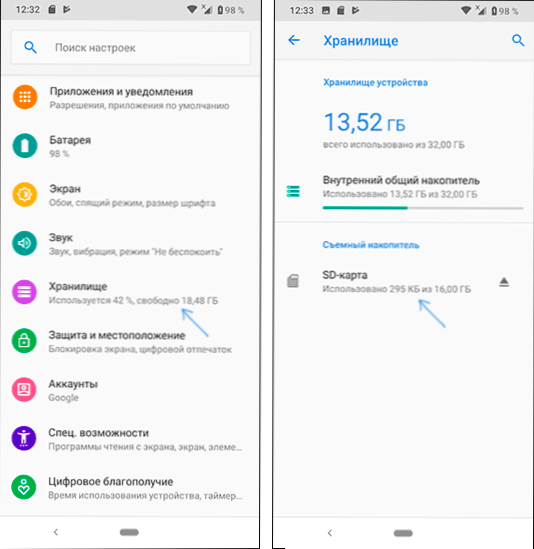
- Kliknite gumb izbornika u gornjem desnom mjestu, odaberite stavku "Postavke za pohranu", a na sljedećem zaslonu -"Interna memorija".
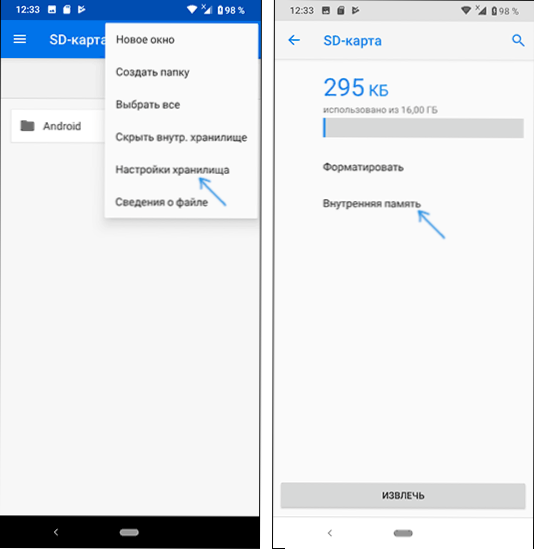
- Pažljivo pročitajte što će se točno dogoditi i, ako se složite, potvrdite oblikovanje memorijske kartice kao interne memorije. Pričekajte završetak postupka.
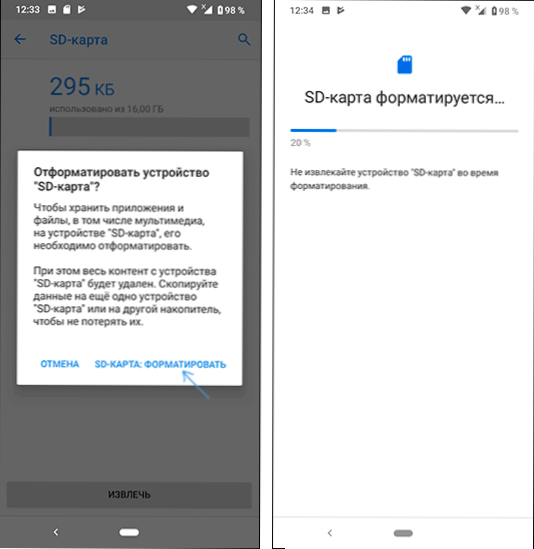
- Za prijenos podataka (one koji se mogu prenijeti) iz interne memorije u SD memoriju, otvorite izbornik u parametrima pohrane i odaberite stavku "Prijenos podataka".
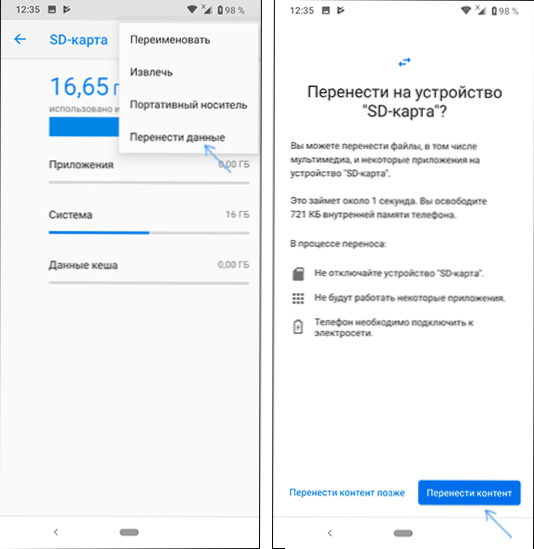
Postupak će biti završen na ovome. Sve značajke rada i metoda vraćanja memorijske kartice na način rada kao prijenosni pogon ostaju iste kao i za prethodne verzije Androida.
Video uputa
Slijedi jednostavan videozapis u kojem je cijeli postupak oblikovanja MicroSD -a kao interne pohrane, kao i prijenos podataka na memorijsku karticu prikazanu jasno.
Značajke memorijske kartice kao interne memorije android
Može se pretpostaviti da kada se volumen memorijske kartice M spoji u internu memoriju Androida, ukupni pristupačni volumen unutarnje memorije trebao bi postati jednak N+M. Štoviše, o tome se prikazuje u informacijama o pohrani uređaja, ali u stvari, sve djeluje malo drugačije:
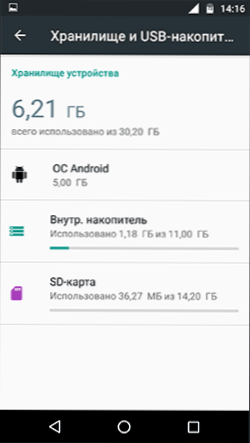
- Sve što je moguće (s izuzetkom nekih aplikacija, ažuriranja sustava) bit će postavljeno na internu memoriju koja se nalazi na SD kartici bez davanja izbora. Ali nastavite se baviti internom memorijom: nisu svi podaci, a ne sve aplikacije ne mogu se postaviti na SD karticu.
- Prilikom povezivanja Android uređaja s računalom u ovom slučaju, "vidjeti" ćete "vidjeti" i imati pristup samo unutarnjoj memoriji na karti. Isto u menadžerima datoteka na samom uređaju (vidi. Najbolji menadžeri datoteka za Android).
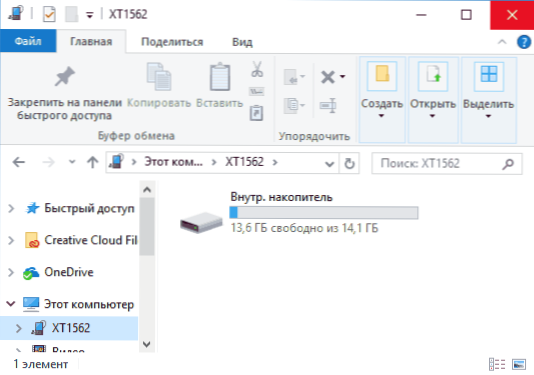
Kao rezultat - nakon trenutka kada se SD memorijska kartica počela koristiti kao interna memorija, korisnik nema pristup "stvarnoj" internoj memoriji, a ako pretpostavimo da je vlastita interna memorija uređaja bila više od MicroSD memorije , tada se volumen dostupne interne memorije nakon opisanih radnji neće povećavati, ali će se smanjiti.
Još jedna važna značajka je kada resetiranje telefona, čak i ako ste iz njega uklonili memorijsku karticu prije resetiranja, kao i u nekim drugim scenarijima, nemoguće je vratiti podatke iz njega, više o ovome: Je li moguće vratiti podatke iz SD memorijska kartica formatirana je kao interna memorija na Androidu.
Formatiranje memorijske kartice za upotrebu kao interna pohrana u ADB -u
Za Android uređaje gdje funkcija nije dostupna, na primjer, na Samsung Galaxy S7-S9, Galaxy Note, moguće je formatirati SD karticu kao internu memoriju pomoću ADB Shell-a.
Budući da ova metoda može potencijalno dovesti do problema s telefonom (i ne može raditi na bilo kojem uređaju), detalji o instaliranju ADB -a, uključivanju USB uklanjanja pogrešaka i pokretanju naredbenog retka u mapi ADB (ako ne znate kako se to radi , onda je možda bolje ne uzeti. A ako ga uzmete, onda na vlastitu opasnost i rizik).
Same potrebne naredbe izgledat će kako slijedi (memorijska kartica mora biti povezana):
- Adb školjka
- SM popisa (Kao rezultat izvršavanja ove naredbe, obratite pažnju na izdani identifikator diska tipa diska: NNN, NN - bit će potreban u sljedećoj naredbi)
- SM particijski disk: NNN, nn Private
Po završetku oblikovanja, ostavite ADB školjku i na telefon, u parametrima za pohranu otvorite stavku "SD kartice", kliknite gumb izbornika u gornjem desnom kutu i kliknite "Prijenos podataka" (to je potrebno, inače je to Unutarnja memorija telefona nastavit će se). Na kraju prijenosa, postupak se može smatrati dovršenim.
Druga mogućnost za takve uređaje, s korijenskim prilogom je uporaba aplikacije korijena Essentials i uključivanje prihvatljive pohrane u ovu aplikaciju (potencijalno opasna operacija, na vlastiti rizik, ne izvode na stare verzije Androida).
Kako vratiti uobičajeno funkcioniranje memorijske kartice
Ako odlučite onemogućiti memorijsku karticu iz interne memorije, učinite to jednostavnim - prebacite sve važne podatke na računalo, a zatim idite, kao u prvoj metodi na postavke SD kartice.
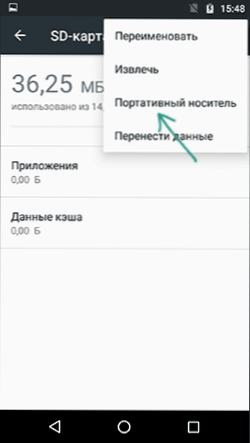
Zatim, u izborniku radnji s memorijskom karticom odaberite stavku prijenosne sluškinje i, slijedeći upute, formatirajte memorijsku karticu.
- « Kako saznati sklop sustava Windows 10 na računalu, na slici ili na flash pogonu
- Android memorija u Google datotekama »

